' מכונות וירטואליות ' או ' VMs 'מאפשר למשתמשים להפעיל/להשתמש במערכת הפעלה (Host) בתוך מערכת הפעלה (Guest). זה מאפשר למשתמשים להתקין את מערכת ההפעלה בסביבה מבודדת, שבה מערכת ההפעלה המארחת היא עצמאית ואינה משפיעה על השינויים המתבצעים במערכת ההפעלה האורחת. אלה ' VMs ' השתמש בטכנולוגיה הנקראת ' וירטואליזציה ' שמסייע גם למערכות ההפעלה להשתמש ב-' מעבד ' בצורה יעילה יותר, ובכך לגרום למחשב לפעול מהר יותר.
מדריך זה ידון בשיטות להפעלה/הפעלה של 'וירטואליזציה ב-Windows 10':
מהי וירטואליזציה?
' וירטואליזציה ' היא טכנולוגיה המוטמעת בשני ' אינטל ' ו' AMD 'מעבדים ליצירת גרסאות חזותיות של מערכת ההפעלה. זה יוצר סביבה חדשה ומבודדת שבה אתה יכול להתקין מערכות הפעלה מרובות מבלי לשנות את המערכת המארחת. זהו חידוש גדול, במיוחד עבור מפתחים שדורשים מערכות הפעלה מרובות כדי לבדוק את הקוד והיישומים שלהם.
יתר על כן, הוא משתמש בשכבה הנקראת ' היפרוויזר ' המבודד את מערכת האורח מהמערכת המארחת ומקצה ביעילות את המשאבים הנדרשים על ידי מערכת ההפעלה האורחת (מכונה וירטואלית).
בדוק אם המערכת תומכת בווירטואליזציה
המערכת אכן תומכת בווירטואליזציה אם היא עומדת בדרישות הבאות:
| אתה | Windows 10 Enterprise או Pro בלבד. |
| מעבד | תמיכה במעבד 64 סיביות SLAT או תרגום כתובות ברמה שנייה. |
| RAM | 8 GB+ מומלץ. |
| BIOS | BIOS הנתמך בוירטואליזציה. |
כדי לבדוק אם המערכת שלך תומכת ב' וירטואליזציה ', השתמש באחת מהשיטות הבאות:
שיטה 1: בדוק אם המערכת תומכת בווירטואליזציה דרך מנהל המשימות
ה ' מנהל משימות ” הוא כלי רב תכליתי המציג ומסייע למשתמשים בניהול תהליכי/שירותי המערכת. הוא גם מציג מידע מערכת חיוני שמראה אם ' וירטואליזציה ” נתמך במערכת או לא. כדי לבדוק אם המערכת תומכת ב'וירטואליזציה' באמצעות 'מנהל המשימות', בצע את השלבים הבאים:
שלב 1: פתח/הפעל את מנהל המשימות
כדי להפעיל את 'מנהל המשימות', לחץ בו-זמנית על ' Control + Shift + Escape 'מפתחות:
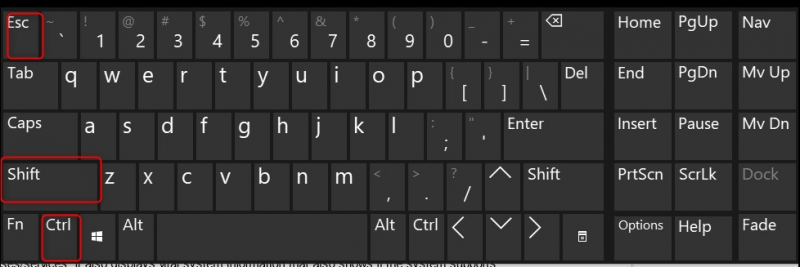
שלב 2: ודא אם המערכת תומכת בווירטואליזציה
בתוך ה ' מנהל משימות ', בחר ' ביצועים ' ולבדוק אם יש ' וירטואליזציה ', בין אם מופעל או מושבת. נניח שאתה יכול לראות את ה'וירטואליזציה'. במקרה כזה, זה אומר שהמערכת תומכת בווירטואליזציה:
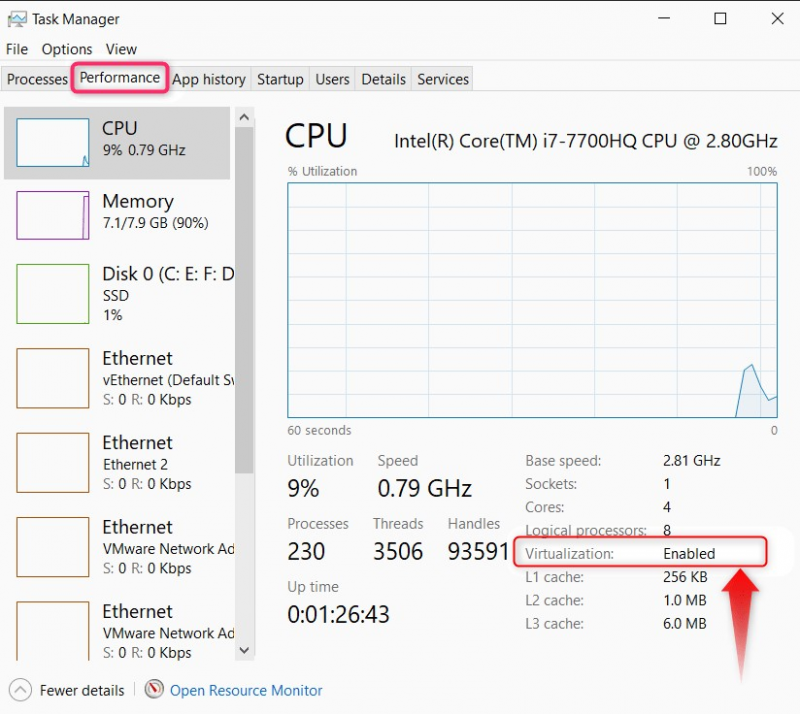
שיטה 2: בדוק אם המערכת תומכת בווירטואליזציה באמצעות שורת הפקודה
ה ' שורת פקודה ” הוא כלי עזר של Microsoft Windows המסייע למשתמשים לשלוט ולהציג היבטי מערכת שונים על ידי ביצוע הפקודות. זה יכול לשמש גם כדי לבדוק אם המערכת תומכת ' וירטואליזציה '. כדי לעשות זאת, בצע את ההוראות המפורטות להלן:
שלב 1: פתח/הפעל את שורת הפקודה
כדי לפתוח/להפעיל את 'שורת הפקודה', חפש אותה בשורת החיפוש של תפריט 'התחל' של Windows:
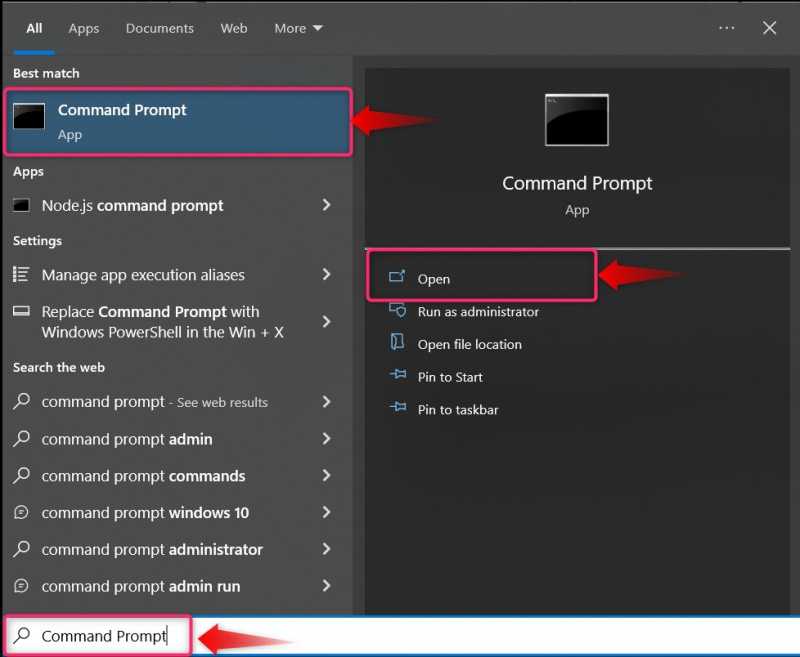
שלב 2: ודא אם המערכת תומכת בווירטואליזציה
ב'שורת הפקודה', בצע את הפקודה הבאה כדי לקבוע אם המערכת שלך תומכת ב-' וירטואליזציה ”:
מידע מערכת
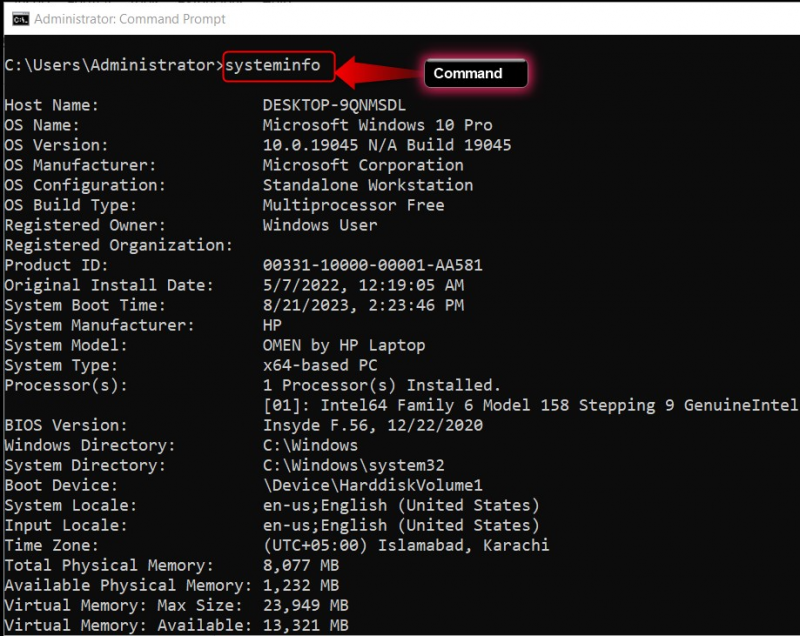
בזמן הגלילה למטה, תמצא ' וירטואליזציה מופעלת בקושחה: כן/לא ' אם המערכת תומכת ב' וירטואליזציה ', אחרת זה לא:
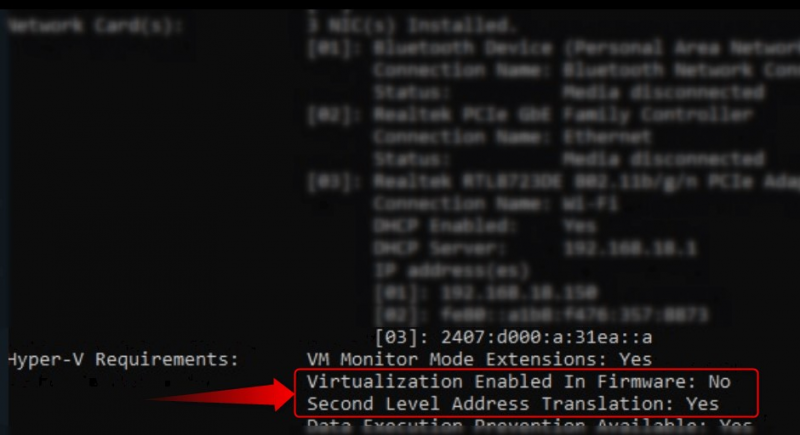
כיצד להפעיל/להפעיל וירטואליזציה ב-Windows 10?
ה ' וירטואליזציה ' ב-Windows 10 ניתן להפעיל ב-BIOS כפי שהוסבר בשלבים הבאים:
שלב 1: פתח את תפריט ה-BIOS
ה ' מערכת קלט - פלט בסיסית ' או ' BIOS ” היא תוכנית שנטענת למערכת השולטת באינטראקציה של המערכת עם התקני הקלט/פלט. הוא מארח גם את הנהלת ' וירטואליזציה ' ומכאן, אתה יכול להפעיל/להשבית אותו. כדי לפתוח את תפריט 'BIOS' ולאפשר את 'וירטואליזציה', לחץ על ' בריחה ',' לִמְחוֹק ',' F2 ',' F8 ',' F10 ' או ' F12 ' מקשים וזה יעביר אותך להגדרת 'BIOS'.
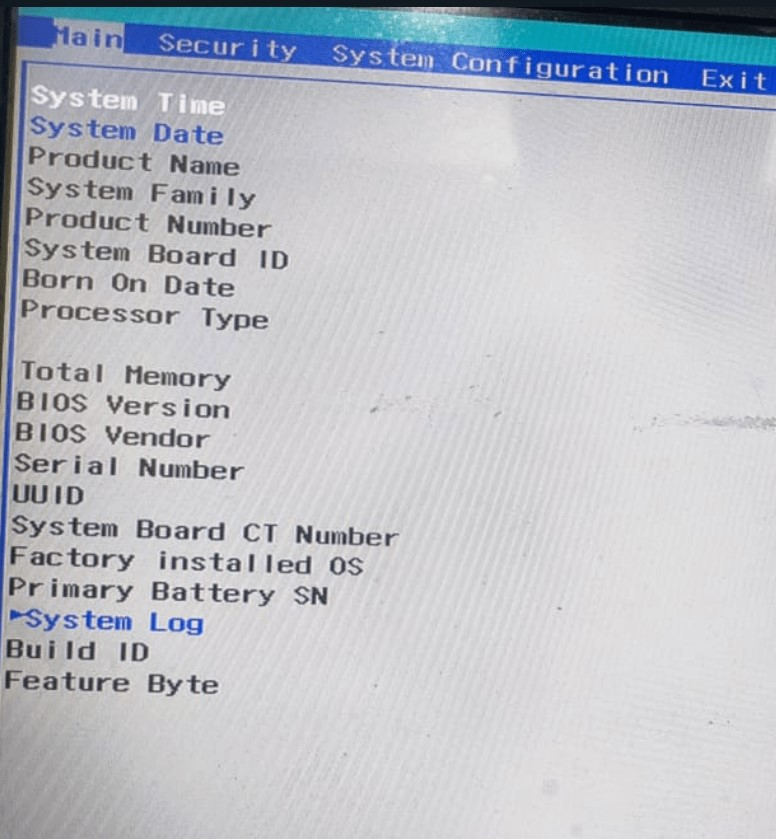
שלב 2: הפעל וירטואליזציה מ-BIOS
בתפריט 'BIOS', מצא את ' טכנולוגיית וירטואליזציה ' והפעל אותו באמצעות ' להיכנס 'מפתח:
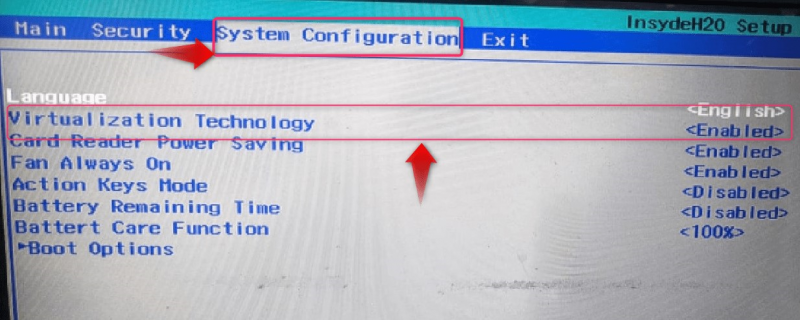
הערה: תפריט זה שונה מיצרן ליצרן ובמקרה שלך, הגדרות 'וירטואליזציה' יכולות להיות 'AMD-V', 'VT-X' או 'Hyper-V'.
לאחר שתסיים, הפעל מחדש את המערכת, וה' וירטואליזציה ' מופעל כעת.
שימושים של וירטואליזציה במערכות מחשב
' וירטואליזציה ' הוכיחה את עצמה שימושית במצבים הבאים:
-
- וירטואליזציה מפחיתה את העלות של פריסת מערכות נוספות כדי לבדוק את התוצאות הסופיות בסביבה בזמן אמת.
- וירטואליזציה מאפשרת למשתמשים לבדוק תוכנות שעלולות להיות לא בטוחות מבלי שהתוכנה הזדונית תחדור למערכת שלהם.
- הוא מאפשר יצירת מכונות וירטואליות שניתן להעביר ממערכת אחת לאחרת, ובכך להפחית את זמן ההשבתה (אם יש).
- וירטואליזציה נמצאת בשימוש נרחב במרכזי נתונים מכיוון שהפחיתה את התלות בחומרה בהשוואה למערכת הפעלה מלאה.
זה הכל להפעלת 'וירטואליזציה' ב- Microsoft Windows 10.
סיכום
ה ' וירטואליזציה ' מופעל מתוך ' BIOS ' תפריט ללא קשר למערכת ההפעלה שלך. הדבר נכון גם עבור Microsoft Windows 10.' וירטואליזציה הטכנולוגיה מאפשרת למשתמשים להפעיל מספר מערכות הפעלה באמצעות מכונות וירטואליות 'במערכת הפעלה אחת (מארחת). תכונה זו מפחיתה מאוד את העלות הנדרשת לפריסת מערכות מרובות לבדיקות חוצות פלטפורמות. מדריך זה הסביר את התהליך להפעלת 'וירטואליזציה' ב-Windows 10.